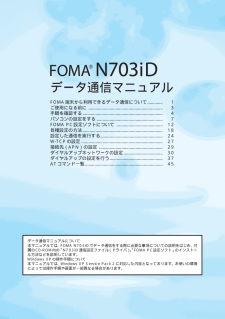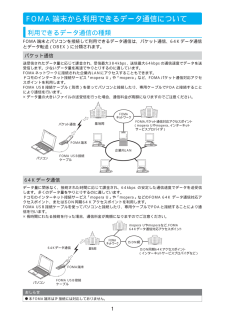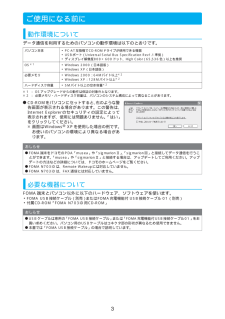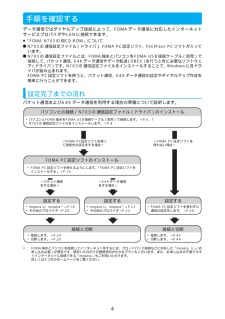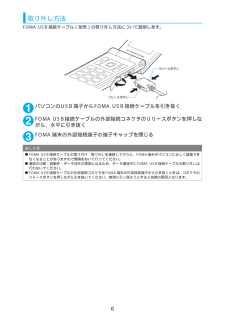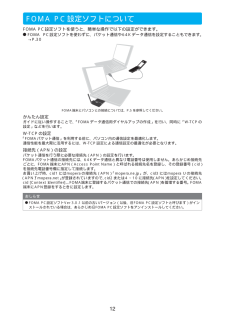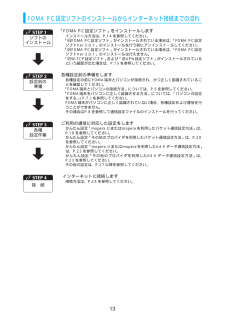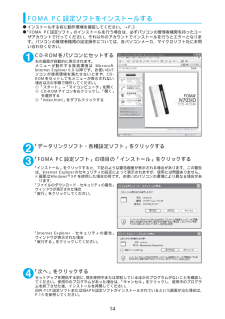Q&A
取扱説明書・マニュアル (文書検索対応分のみ)
"データ"11 件の検索結果
"データ"60 - 70 件目を表示
全般
全般
質問者が納得http://www.nttdocomo.co.jp/support/trouble/manual/download/n703id/index.html
5804日前view448
全般
質問者が納得もともとSDのとあるフォルダに入ってた画像のファイル名が例えばNEC_0001、NEC_0002だとすると、PCから追加した画像のファイル名はNEC_0003にしにしないといけないと思いますもともと存在するファイル名の次の数字ということです。
5919日前view70
全般
質問者が納得機種変の際にいらなくなった機種のデータはよっぽどな事がない限りは勝手に消える事はありません。ただ今不要になったケータイの回収の話があるので回収されるかもしれません。これはケータイに使われてる貴重な金属を回収したいのが目的なのです。データはFOMAカードを抜くと表示されませんが、FOMAカードを差し込んで赤外線通信やSDカードに移せば新しい機種でも利用出来ますよ。
6114日前view157
全般
質問者が納得USBケーブルはドコモ純正のUSBケーブルでしょうか?N703iDならば付属されていないので別途純正USBケーブル必要です。それ以外のUSBではdatalinkはじめデータ通信等はできません。一部付属されている《FOMA USB接続ケーブル》別売りオプションの《FOMA 充電機能付 USB接続ケーブル 01》《FOMA 充電機能付 USB接続ケーブル 02》以外ではdatalinkは利用できません。(純正品ではドコモのロゴがあります。)《FOMA USB接続ケーブル》は980円前後 《FOMA 充電機能付 ...
6203日前view279
全般
質問者が納得保存メディアはSDカードとかでしょうか。また、PCの詳細がわかりかねますが、メモリースロットなどが搭載されている場合、それにメディアをセットすると使えます。ケーブルで繋いで・・・・っていうことであれば、PCやケータイによって対応可否はわかれますし、ケーブルなどの形状なども様々です。PC側の機種仕様とケータイ側の仕様、撮影画像の保存状況を記載しないと、回答しずらいです。
6276日前view43
全般
質問者が納得着歌サイトからダウンロードした物でなければ、着歌には難しいかと思います。少し前の機種で、やり方によっては出来るものがありましたが。著作権保護機能が上がっているみたいですね。私はauだからなのか分かりませんが、タイトルが変わるとの話は、私には分かりかねます。
6683日前view27
全般
質問者が納得公式の有料サイトからダウンロードしたいわゆる「着うた」などは、SDカードに暗号化されてバックアップされますので、PCで見ても何のファイルやら分かりませんよ。それに、携帯とSDカード間でのみデータのやり取りが可能となっているので、SDカードのデータ自体バックアップをとっても、機種変更したりすれば使えなくなります。ただ、曲の中には「ファイル制限」というものがついていないものが、非公式サイトで出回っていることがありますが、それはパソコンでバックアップすることが可能です。どのようなタイプの曲をダウンロードされてバッ...
5827日前view35
全般
質問者が納得【menu】40→もしくは【menu】41→端末パスワードで待ち受け画面でSと鍵のマークが表示され2秒間に表示された数字がシークレットモードで登録されている人数です。シークレットモードにて電話帳を開き該当者のページにある【編集】を開き【シークレットモードを解除】をクリック。以降メインでシークレットモードを解除することによって通常の電話帳にて表示されます。シークレットモード終了時は【menu】40→もしくは【menu】41もしくは通話終了ボタン(受話器マーク)で終了させます。
6233日前view427
データ通信マニュアルFOMA端末から利用できるデータ通信 について............. 1ご使用になる前に ...................................................... ......... 3手順を確認する........................................................ ............ 4パソコンの設定をする ..................................................... ... 7FOMA PC設定ソフトについて ....................................... 12各種設定の方法........................................................ ............ 18設定した通信を実行する.................................................... .24W-TCPの設定 ..............................
1FOMA端末から利用できるデータ通信について利用できるデータ通信の種類FOMA端末とパソコンを接続して利用できるデータ通信は、パケット通信、64Kデータ通信とデータ転送(OBEX)に分類されます。パケット通信送受信されたデータ量に応じて課金され、受信最大384kbps、送信最大64kbpsの通信速度でデータを送受信します。少ないデータ量を高速でやりとりするのに適しています。FOMAネットワークに接続された企業内LANにアクセスすることもできます。ドコモのインターネット接続サービス「mopera U」や「mopera」など、FOMAパケット通信対応アクセスポイントを利用します。FOMA USB接続ケーブ ル(別売)を使ってパソコンと接続したり、専用ケーブルでPDAと接続することにより通信を行います。※データ量の大きいファイルの送受信を行った場合、通信料金が高額になりますのでご注意ください。64Kデータ通信データ量に関係なく、接続された時間に応じて課金され、64kbps の安定した通信速度でデータを送受信します。多くのデータ量をやりとりするのに適しています。ドコモのインターネット接続サービス「mopera U」...
2データ転送(OBEX)赤外線やFOMA USB接続ケーブルを使ってデータを送 受信します。FOMA USB接続ケーブルを使って、パソコンとデータ転送を行うときには、後で説明するFOMA N703iD通信設定ファイル以外に、ドコモケータイdatalink※もインストールする必要があります。※:詳細については付属のCD-ROM内の「ドコモケータイdatalinkのご案内」をご覧ください。ご利用にあたっての留意点インターネットサービスプロバイダの利用料についてインターネットを利用する場合は、ご利用になるインターネットサービスプロバイダに対する利用料が必要となる場合があります。この利用料は、FOMAサービスの利用料とは別に直接インターネットサービスプロバイダにお支払いいただきます。利用料の詳しい内容については、ご利用のインターネットサービスプロバイダにお問い合わせください。 ドコモのインターネット接続サービス「mopera U」/「mopera」をご利用いただけます。 「mopera U」をご利用いただく場合は、お申し込みが必要(有料)となります。「mopera」をご利用いただく場合は、お申し込み不要、月額使用料無...
3ご使用になる前に動作環境についてデータ通信を利用するためのパソコンの動作環境は以下のとおりです。※1 : OSアップグレードからの動作は保証の対象外となります。※2 : 必要メモリ・ハードディスク容量は、パソコンのシステム構成によって異なることがあります。 dCD-ROMをパソコンにセットすると、 右のような警告画面が表示される場合があります。この警告は、Internet Explorerのセキュリティの設定によって表示されますが、使用には問題ありません。「はい」をクリックしてください。※画面はWindows(R) XPを使用した場合の例です。お使いのパソコンの環境により異なる場合があります。必要な機器についてFOMA端末とパソコン以外に以下のハードウェア、ソフトウェアを使います。 aFOMA USB接続ケーブル(別売) またはFOMA充電機能付 USB接続ケーブル 01(別売)a付属CD-ROM「FOMA N703iD用CD-ROM」パソコン本体aPC-AT互換機でCD-ROMドライブが使用できる機器aUSBポート(Universal Serial Bus Specification Rev1.1...
4手順を確認するデータ通信ではダイヤルアップ接続によって、FOMAデータ通信に対応したインターネットサービスプロバイダやLANに接続できます。■「FOMA N703iD用CD-ROM」についてdN703iD通信設定ファイル(ドライバ) 、FOMA PC設定ソフト、FirstPass PCソフトが入っています。dN703iD通信設定ファイルとは、FOMA端末とパソコンをFOMA USB接続ケーブル(別売)で接続して、パケット通信、64Kデータ通信やデータ転送(OBEX)を行うときに必要なソフトウェア(ドライバ)です。N703iD通信設定ファイルをインストールすることで、Windowsに各ドライバが組み込まれます。FOMA PC設定ソフトを使うと、パケット通信、64Kデータ通信の設定やダイヤルアップ作成を簡単に行うことができます。設定完了までの流れパケット通信および64Kデータ通信を利用する場合の準備について説明します。※: FOMA端末とパソコンを接続してインターネットをするには、ブロードバンド接続などに対応した「mopera U」 (お申し込み必要)が便利です。使用した月だけ月額使用料がかかるプランもござい...
5USBモード設定を「通信モード」にする外部接続端子をパケット通信、64Kデータ通信によるデータ転送に使う準備をします。dパソコンに取り付ける前に、「USBモード設定」を「通信モード」に設定してください。1iw「SETTINGS」(各種設定)w「外部接続」w「USBモード設定」w「通信モード」取り付け方法FOMA USB接続ケーブル(別売)の取り付け方法について説明します。1FOMA端末の外部接続端子の端子キャップを開ける2FOMA端末 の外部接続端子の向きを確認して、 FOMA USB 接続ケーブルの外部接続コネクタを水平に「カチッ」と音がするまで差し込む 3FOMA USB接続ケーブルのUSBコネクタを、パソコンのUSB端子に接続するFOMA USB接続ケーブルを接続するとFOMA端末に「 」が表示されます。おしらせdFOMA端末に表示される「 」は、N703iD通信設定ファイルのインストールを行い、パソコンとの接続が認識されたときに表示されます。外部接続コネクタ(DoCoMoのロゴ面を上側にして差し込んでください)パソコンUSB端子FOMA USB接続ケーブルUSBコネクタ外部接続端子FOMA端末
6取り外し方法FOMA USB接続ケーブル(別売)の取り外し方法について説明します。 1パソコンのUSB端子からFOMA USB接続ケーブルを引き抜く2FOMA USB接続ケーブルの外部接続コネクタのリリースボタンを押しながら、水平に引き抜く3FOMA端末の外部接続端子の端子キャップを閉じるおしらせdFOMA USB接続ケーブルの取り付け・取り外しを連続して行うと、FOMA端末がパソコンに正しく認識できなくなることがありますので間隔をおいて行ってください。d通信の切断・誤動作・データ消失の原因となるため、データ通信中にFOMA USB接続ケーブルの取り外しは行わないでください。 dFOMA USB接続ケーブルの外部接続コネクタをFOMA端末の外部接続端子から引き抜くときは、コネクタのリリースボタンを押しながら引き抜いてください。無理に引っ張ろうとすると故障の原因となります。リリースボタンリリースボタン
12FOMA PC設定ソフトについて FOMA PC設定ソフトを使うと、簡単な操作で以下の設定ができます。dFOMA PC設定ソフトを使わずに、パケット通信や64Kデータ通信を設定することもできます。→P.30FOMA端末とパソコンとの接続については、P.5を参照してください。かんたん設定ガイドに従い操作することで、「FOMAデータ通信用ダイヤルアップの作成」を行い、同時に「W-TCPの設定」などを行います。W-TCPの設定「FOMAパケット通信」を利用する前に、パソコン内の通信設定を最適化します。通信性能を最大限に活用するには、W-TCP設定による通信設定の最適化が必要となります。接続先(APN)の設定パケット通信を行う際に必要な接続先(APN)の設定を行います。FOMAパケット通信の接続先には、64Kデータ通信と異なり電話番号は使用しません。あらかじめ接続先ごとに、FOMA端末にAPN(Access Point Name)と呼ばれる接続先名を登録し、その登録番号(cid)を接続先電話番号欄に指定して接続します。お買い上げ時、cid1にはmoperaの接続先(APN) 「mopera.ne.jp」が、ci...
13FOMA PC設定ソフトのインストールからインターネット接続までの流れ「FOMA PC設定ソフト」をインストールしますインストール方法は、P.14を参照してください。「旧FOMA PC設定ソフト」がインストールされている場合は、 「FOMA PC設定ソフトVer 3.0.1」のインストールを行う前にアンインスト-ルしてください。「旧FOMA PC設定ソフト」がインストールされている場合は、 「FOMA PC設定ソフトVer 3.0.1」のインストールは行えません。「旧W-TCP設定ソフト」および「旧APN設定ソフト」がインストールされているという画面が出た場合は、P.15を参照してください。各種設定前の準備をします各種設定の前にFOMA端末とパソコンが接続され、かつ正しく認識されていることを確認してください。「FOMA端末とパソコンの接続方法」については、P.5を参照してください。「FOMA端末をパソコンに正しく認識させる方法」については、 「パソコンの設定をする」(P.7)を参照してください。FOMA端末がパソコンに正しく認識されていない場合、各種設定および通信を行うことができません。その場合はP.8を...
14FOMA PC設定ソフトをインストールするdインストールする前に動作環境を確認してください。→P.3d「FOMA PC設定ソフト」のインストールを行う場合は、必ずパソコンの管理者権限を持ったユーザアカウントで行ってください。それ以外のアカウントでインストールを行うとエラーとなります。パソコンの管理者権限の設定操作については、各パソコンメーカ、マイクロソフト社にお問い合わせください。1CD-ROMをパソコンにセットする右の画面が自動的に表示されます。メニューが動作する推奨環境は MicrosoftInternet Explorer 6.0以降です。お使いのパソコンが推奨環境を満たさないときや、CD-ROMをセットしてもメニューが表示されない場合は次の手順で操作してください。①「スタート」→「マイコンピュータ」を開く② CD-ROMアイコンを右クリックし、 「開く」を選択する③「index.html」をダブルクリックする2「データリンクソフト・各種設定ソフト」をクリックする3「FOMA PC設定ソフト」の項目の「インストール」をクリックする「インストール」をクリックすると、下記のような警告画面が表示される場...
- 1
- 2